?
在 Tkinter 桌面應用開發中,為按鈕添加“鼠標懸浮提示”是提升用戶體驗的常用功能——無需點擊,只需將鼠標挪到按鈕上方,就能自動顯示按鈕功能說明。本文將詳細介紹兩種實現方案:不繼承 Frame 類(快速簡潔版) 和 繼承 Frame 類(模塊化復用版),附完整代碼和核心邏輯解析,適合 Tkinter 新手快速上手。
?
一、核心原理鋪墊
?
在開始代碼實現前,先明確兩個關鍵技術點,這是兩種方案的共同基礎:
?
1.?鼠標事件綁定:Tkinter 提供內置鼠標事件常量 ?<Enter>?,表示“鼠標光標進入控件區域”(即“懸浮”),通過 ?控件.bind("<Enter>", 函數)? 可監聽該事件,觸發提示邏輯。
?
2.?提示框實現:使用 Tkinter 自帶的 ?tkinter.messagebox? 模塊,無需額外安裝第三方庫,支持彈出信息提示、警告、確認等類型的對話框,本文主要用 ?showinfo()? 顯示功能說明。
?
二、方案一:不繼承 Frame 類(快速簡潔版)
?
此方案無需自定義類,直接在主窗口中創建按鈕、綁定事件,代碼簡潔直觀,適合實現單一、簡單的交互場景(如僅1-2個按鈕的小工具)。
?
1. 完整代碼
?
python
?
import tkinter as tk
from tkinter import messagebox
?
# 主程序入口
if __name__ == "__main__":
? ? # 1. 創建主窗口(作為所有控件的父容器)
? ? root = tk.Tk()
? ? root.title("Tkinter 按鈕懸浮提示(不繼承Frame)")
? ? root.geometry("350x220") # 窗口大小:寬350px,高220px
?
? ? # 2. 定義鼠標懸浮時的提示函數(event參數為事件對象,必須保留)
? ? def show_save_tip(event):
? ? ? ? """鼠標懸浮到“保存按鈕”時顯示提示"""
? ? ? ? messagebox.showinfo(
? ? ? ? ? ? title="按鈕功能說明",
? ? ? ? ? ? message="功能:保存當前編輯的文本內容\n位置:自動備份到 ./backup 文件夾\n格式:支持 .txt 和 .docx"
? ? ? ? )
?
? ? def show_export_tip(event):
? ? ? ? """鼠標懸浮到“導出按鈕”時顯示提示"""
? ? ? ? messagebox.showinfo(
? ? ? ? ? ? title="按鈕功能說明",
? ? ? ? ? ? message="功能:導出表格數據\n格式:支持 Excel(.xlsx) 和 CSV(.csv)\n注意:導出前請確認數據已保存"
? ? ? ? )
?
? ? # 3. 定義按鈕點擊的實際功能(模擬業務邏輯)
? ? def save_content():
? ? ? ? messagebox.showinfo(title="操作結果", message="內容保存成功!")
?
? ? def export_data():
? ? ? ? messagebox.showinfo(title="操作結果", message="數據導出成功!")
?
? ? # 4. 創建兩個功能按鈕(父容器直接設為主窗口 root)
? ? # 保存按鈕
? ? save_btn = tk.Button(
? ? ? ? root,
? ? ? ? text="保存內容",
? ? ? ? width=18,
? ? ? ? height=2,
? ? ? ? command=save_content # 綁定點擊功能
? ? )
? ? # 導出按鈕
? ? export_btn = tk.Button(
? ? ? ? root,
? ? ? ? text="導出數據",
? ? ? ? width=18,
? ? ? ? height=2,
? ? ? ? command=export_data # 綁定點擊功能
? ? )
?
? ? # 5. 為按鈕綁定“鼠標進入事件”(懸浮觸發提示)
? ? save_btn.bind("<Enter>", show_save_tip)
? ? export_btn.bind("<Enter>", show_export_tip)
?
? ? # 6. 布局按鈕(用 pack 垂直排列,添加內邊距)
? ? save_btn.pack(padx=20, pady=(40, 15)) # 上內邊距40,下內邊距15
? ? export_btn.pack(padx=20, pady=(0, 15)) # 上內邊距0,下內邊距15
?
? ? # 7. 啟動主窗口事件循環
? ? root.mainloop()
?
?
2. 代碼解析
?
- 容器選擇:直接用 ?tk.Tk()? 創建的主窗口 ?root? 作為按鈕的父容器,省去自定義 Frame 的步驟;
?
- 事件綁定:每個按鈕通過 ?bind("<Enter>", 提示函數)? 單獨綁定懸浮事件,邏輯獨立,便于修改;
?
- 布局方式:用 ?pack()? 垂直排列按鈕,通過 ?pady? 控制上下間距,適合簡單的線性布局。
?
3. 運行效果
?
1.?運行代碼后,主窗口顯示“保存內容”和“導出數據”兩個按鈕;
?
2.?鼠標挪到“保存內容”按鈕上,自動彈出保存功能的提示框;
?
3.?鼠標挪到“導出數據”按鈕上,自動彈出導出功能的提示框;
?
4.?點擊按鈕可觸發對應的業務邏輯(保存/導出提示)。
?
三、方案二:繼承 Frame 類(模塊化復用版)
?
當需要開發多控件、多窗口或需復用組件的應用時,不繼承 Frame 會導致代碼冗余。此時可通過繼承 ?tk.Frame? 封裝帶懸浮提示的按鈕組件,實現模塊化管理,后續可在多個窗口中重復使用。
?
1. 完整代碼
import tkinter as tk
from tkinter import messagebox
?
# 自定義 Frame 類:封裝帶懸浮提示的功能按鈕組
class FuncButtonFrame(tk.Frame):
? ? def __init__(self, parent, **kwargs):
? ? ? ? # 1. 初始化父類 Frame(必須先調用,否則 Frame 無法正常創建)
? ? ? ? super().__init__(parent, **kwargs)
? ? ? ??
? ? ? ? # 2. 定義按鈕配置(用字典存儲按鈕文本、點擊功能、懸浮提示,便于維護)
? ? ? ? self.btn_configs = [
? ? ? ? ? ? {
? ? ? ? ? ? ? ? "text": "保存內容",
? ? ? ? ? ? ? ? "click_func": self.save_content,
? ? ? ? ? ? ? ? "tip_msg": "功能:保存當前編輯的文本內容\n位置:自動備份到 ./backup 文件夾\n格式:支持 .txt 和 .docx"
? ? ? ? ? ? },
? ? ? ? ? ? {
? ? ? ? ? ? ? ? "text": "導出數據",
? ? ? ? ? ? ? ? "click_func": self.export_data,
? ? ? ? ? ? ? ? "tip_msg": "功能:導出表格數據\n格式:支持 Excel(.xlsx) 和 CSV(.csv)\n注意:導出前請確認數據已保存"
? ? ? ? ? ? },
? ? ? ? ? ? {
? ? ? ? ? ? ? ? "text": "清空記錄",
? ? ? ? ? ? ? ? "click_func": self.clear_records,
? ? ? ? ? ? ? ? "tip_msg": "功能:清空當前頁面的操作記錄\n警告:此操作不可恢復,請謹慎使用"
? ? ? ? ? ? }
? ? ? ? ]
?
? ? ? ? # 3. 批量創建按鈕并綁定事件
? ? ? ? self.create_buttons()
?
? ? def create_buttons(self):
? ? ? ? """批量創建按鈕,避免重復代碼"""
? ? ? ? for config in self.btn_configs:
? ? ? ? ? ? # 創建按鈕(父容器為當前自定義 Frame:self)
? ? ? ? ? ? btn = tk.Button(
? ? ? ? ? ? ? ? self,
? ? ? ? ? ? ? ? text=config["text"],
? ? ? ? ? ? ? ? width=18,
? ? ? ? ? ? ? ? height=2,
? ? ? ? ? ? ? ? command=config["click_func"]
? ? ? ? ? ? )
? ? ? ? ? ? # 綁定懸浮事件:通過 lambda 傳遞當前按鈕的提示信息
? ? ? ? ? ? btn.bind("<Enter>", lambda event, msg=config["tip_msg"]: self.show_tip(msg))
? ? ? ? ? ? # 布局按鈕(垂直排列)
? ? ? ? ? ? btn.pack(padx=20, pady=10)
?
? ? def show_tip(self, tip_msg):
? ? ? ? """通用提示函數:接收提示內容,彈出提示框"""
? ? ? ? messagebox.showinfo(
? ? ? ? ? ? title="按鈕功能說明",
? ? ? ? ? ? message=tip_msg
? ? ? ? )
?
? ? # 4. 按鈕對應的業務邏輯(封裝在類內部,模塊化)
? ? def save_content(self):
? ? ? ? messagebox.showinfo(title="操作結果", message="內容保存成功!")
?
? ? def export_data(self):
? ? ? ? messagebox.showinfo(title="操作結果", message="數據導出成功!")
?
? ? def clear_records(self):
? ? ? ? # 用 askyesno 確認用戶操作(返回 True/False)
? ? ? ? confirm = messagebox.askyesno(title="確認操作", message="確定要清空記錄嗎?此操作不可恢復!")
? ? ? ? if confirm:
? ? ? ? ? ? messagebox.showinfo(title="操作結果", message="記錄已清空!")
?
# 主程序:創建主窗口并嵌入自定義 Frame
if __name__ == "__main__":
? ? root = tk.Tk()
? ? root.title("Tkinter 按鈕懸浮提示(繼承Frame)")
? ? root.geometry("350x300")
?
? ? # 5. 創建自定義 Frame 實例(父容器為主窗口 root,可傳背景色等參數)
? ? func_frame = FuncButtonFrame(root, bg="#f5f5f5") # 淺灰色背景,區分主窗口
? ? # 將 Frame 嵌入主窗口:fill=tk.BOTH 表示水平+垂直填充,expand=True 表示占滿剩余空間
? ? func_frame.pack(fill=tk.BOTH, expand=True, padx=10, pady=10)
?
? ? root.mainloop()
?
?
2. 核心亮點解析
?
- 模塊化封裝:將按鈕創建、事件綁定、業務邏輯都放在 ?FuncButtonFrame? 類中,主窗口只需通過 ?FuncButtonFrame(root)? 即可調用,代碼結構清晰;
?
- 批量創建按鈕:用列表存儲按鈕配置,通過循環批量生成按鈕,避免重復寫按鈕創建代碼,后續添加按鈕只需在 ?btn_configs? 中加一條配置;
?
- 通用提示函數:?show_tip()? 接收動態提示內容,無需為每個按鈕寫單獨的提示函數,減少冗余;
?
- 可復用性:若后續需要在另一個窗口中使用相同的按鈕組,只需導入 ?FuncButtonFrame? 類并創建實例,無需重復開發。
?
3. 運行效果
?
1.?主窗口顯示3個帶背景的按鈕組(因 Frame 設了淺灰色背景);
?
2.?鼠標懸浮每個按鈕,都會彈出對應的功能提示;
?
3.?點擊“清空記錄”按鈕時,會先彈出確認框,用戶確認后才執行清空操作,更符合實際業務邏輯。
?
四、兩種方案對比與選型建議
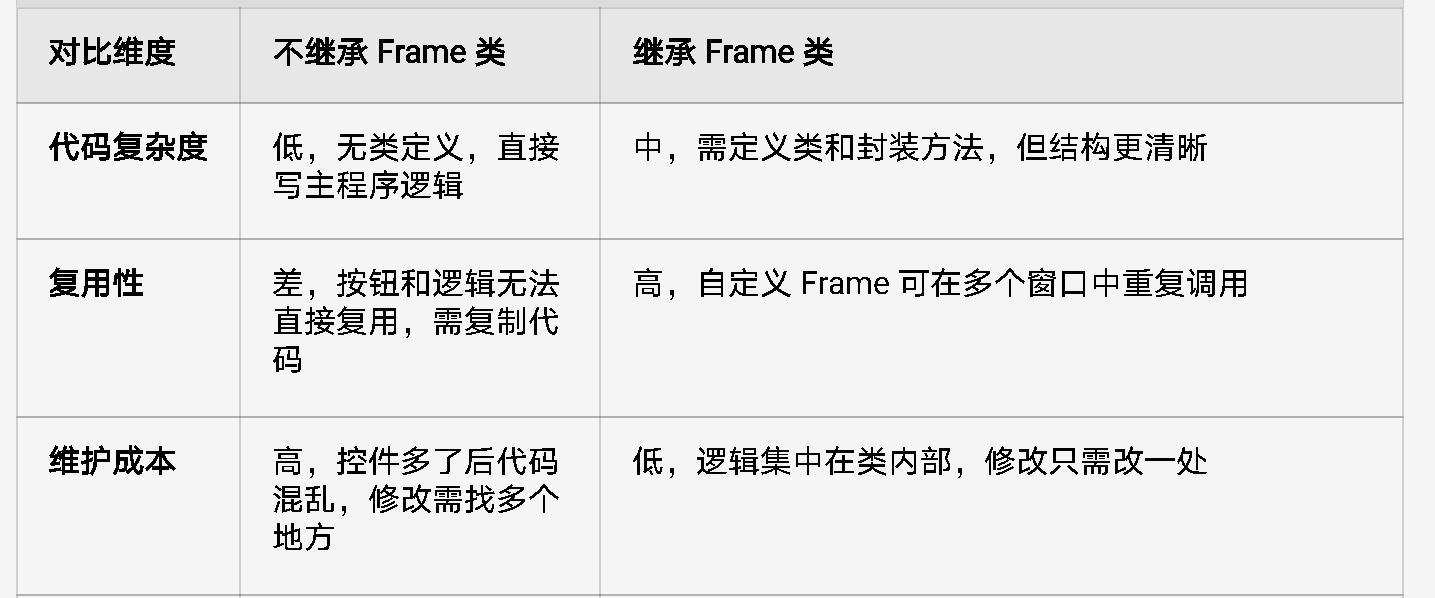
?五、擴展優化建議
?
1.?提示框樣式調整:除了 ?messagebox.showinfo()?,還可根據場景用 ?showwarning()?(黃色警告圖標)、?showerror()?(紅色錯誤圖標);
?
2.?事件解綁:若需動態取消懸浮提示,可調用 ?按鈕.unbind("<Enter>")?;
?
3.?自定義提示框:?messagebox? 樣式較固定,若需更美觀的提示(如氣泡提示),可使用 ?tkinter.ttk? 或第三方庫 ?tkinter-tooltip?;
?
4.?布局優化:復雜場景下,可將 ?pack()? 替換為 ?grid()?(網格布局),更精準控制控件位置。
?
通過本文的兩種方案,你可以靈活實現 Tkinter 按鈕的鼠標懸浮提示功能,無論是快速開發小工具,還是構建模塊化的復雜應用,都能找到適合的實現方式。









)

![[C++] Git 使用教程(從入門到常用操作)](http://pic.xiahunao.cn/[C++] Git 使用教程(從入門到常用操作))


)
)


)
